Les cartes d'applications sont des fichiers JSON constitués de plusieurs applications contenant des définitions, qui peuvent être utilisés lors de la création de stratégies commerciales.
Dans le portail opérateur, accédez à la page Propriétés système (System Properties), qui répertorie les propriétés système prédéfinies disponibles. Reportez-vous à la section Liste des propriétés système, qui répertorie certaines des propriétés système que vous pouvez modifier en tant qu'opérateur.
Dans le portail opérateur, cliquez sur pour effectuer l'une des activités suivantes :
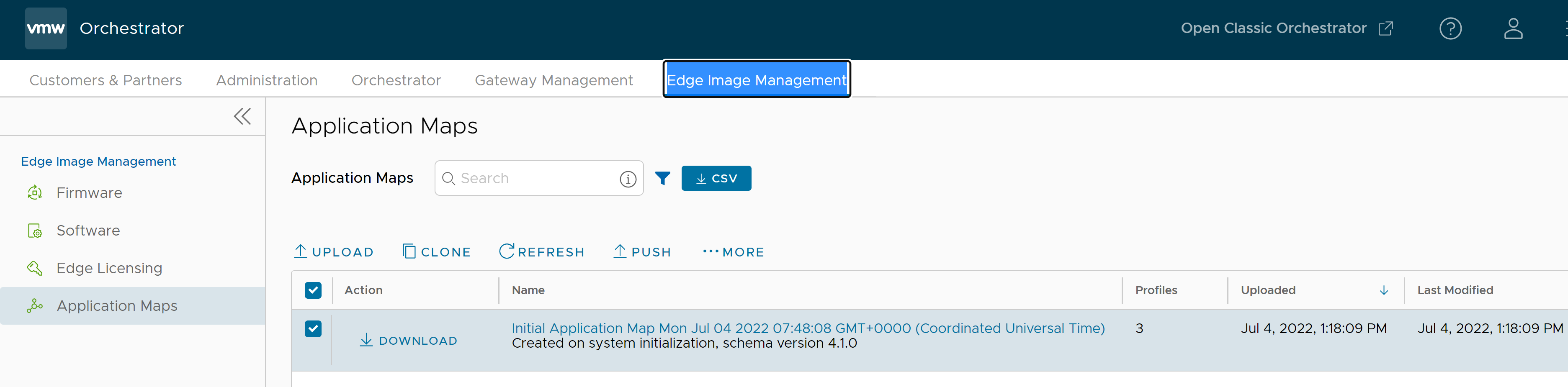
- Charger la carte d'application
- Cloner une carte d'application
- Modifier la carte d'application
- Actualiser la carte d'application
- Transférer la carte d'application
- Supprimer la carte d'application
Charger la carte d'application
VMware SD-WAN fournit une carte d'application initiale avec les applications possibles. Vous pouvez également charger votre fichier JSON avec les applications à utiliser dans les business policies.
- Pour charger un fichier de carte, cliquez sur Charger la carte d'application (Upload Application Map).
- Dans la fenêtre Charger la carte d'application (Upload Application Map), choisissez votre fichier de carte d'application.
Après la validation du contenu, le fichier est chargé.
-
Celui-ci est au format JSON et vous pouvez personnaliser les applications selon vos besoins. L'exemple suivant illustre un fichier JSON personnalisé pour l'application bittorrent.
{ "id": 15, "name": "APP_BITTORRENT", "displayName": "bittorrent", "class": 14, "description": "BitTorrent is a peer-to-peer protocol. [Note: bittorrent is also known as kadmelia.]", "knownIpPortMapping": {}, "protocolPortMapping": {}, "doNotSlowLearn": 1, "mustNotUseGateway": 1 }
Cloner une carte d'application
Vous pouvez créer une carte d'application en clonant une carte dl'application existante.
- Cochez la case Action pour activer l'onglet Cloner (Clone).
- Dans la fenêtre Cloner une carte d'application (Clone Application Map), entrez un nouveau nom et une description pour l'application.
- Cliquez sur Cloner (Clone).
Actualiser la carte d'application
Vous pouvez mettre à jour les définitions d'applications, gérées par des fournisseurs SaaS tiers, qui sont répertoriées dans la carte d'application.
- Cliquez sur la page Actualiser les cartes d'applications (Refresh Application Maps). Elle répertorie les cartes d'applications sélectionnées et le nombre de profils associés aux cartes d'applications sélectionnées.
- Cliquez sur Actualiser les cartes d'applications (Refresh Application Maps) pour actualiser les cartes d'application sélectionnées.
Transférer la carte d'application
Vous pouvez transférer les dernières mises à jour des définitions d'applications disponibles dans les cartes d'applications vers les dispositifs SD-WAN Edge associés.
- Sélectionnez une carte d'application, puis cliquez sur Transférer (Push).
- Cliquez sur Transférer vers les dispositifs Edge (Push to Edges) pour mettre à jour les dernières définitions d'applications disponibles dans la carte d'application sélectionnée.
Note : Cette option permet de transférer les définitions d'applications uniquement lorsque des mises à jour sont disponibles.
Modifier la carte d'application
Vous pouvez ajouter ou mettre à jour les détails d'application disponibles dans les cartes d'applications existantes.
- Cochez la case Action de la carte d'application pour modifier l'application associée.
- Cliquez sur Plus (More) et choisissez Modifier (Edit).
- Sélectionnez une définition d'application et affichez les informations détaillées relatives la définition sélectionnée. Vous pouvez également rechercher un nom d'application, une description, trier les définitions par ID ou nom d'affichage, ajouter une définition d'application ou supprimer une définition existante.
- Cliquez sur Ajouter (Add) pour ajouter une nouvelle application avec l'ID.
- Cliquez sur Supprimer (Delete) pour supprimer une application existante.
- Mettez à jour les détails tels que le nom, le nom d'affichage, la description, la catégorie, les ports TCP, les ports UDP, les adresses IP/sous-réseaux, puis cliquez sur Enregistrer les modifications (Save Changes) pour enregistrer et sur Ignorer les modifications (Discard Changes) pour les supprimer.
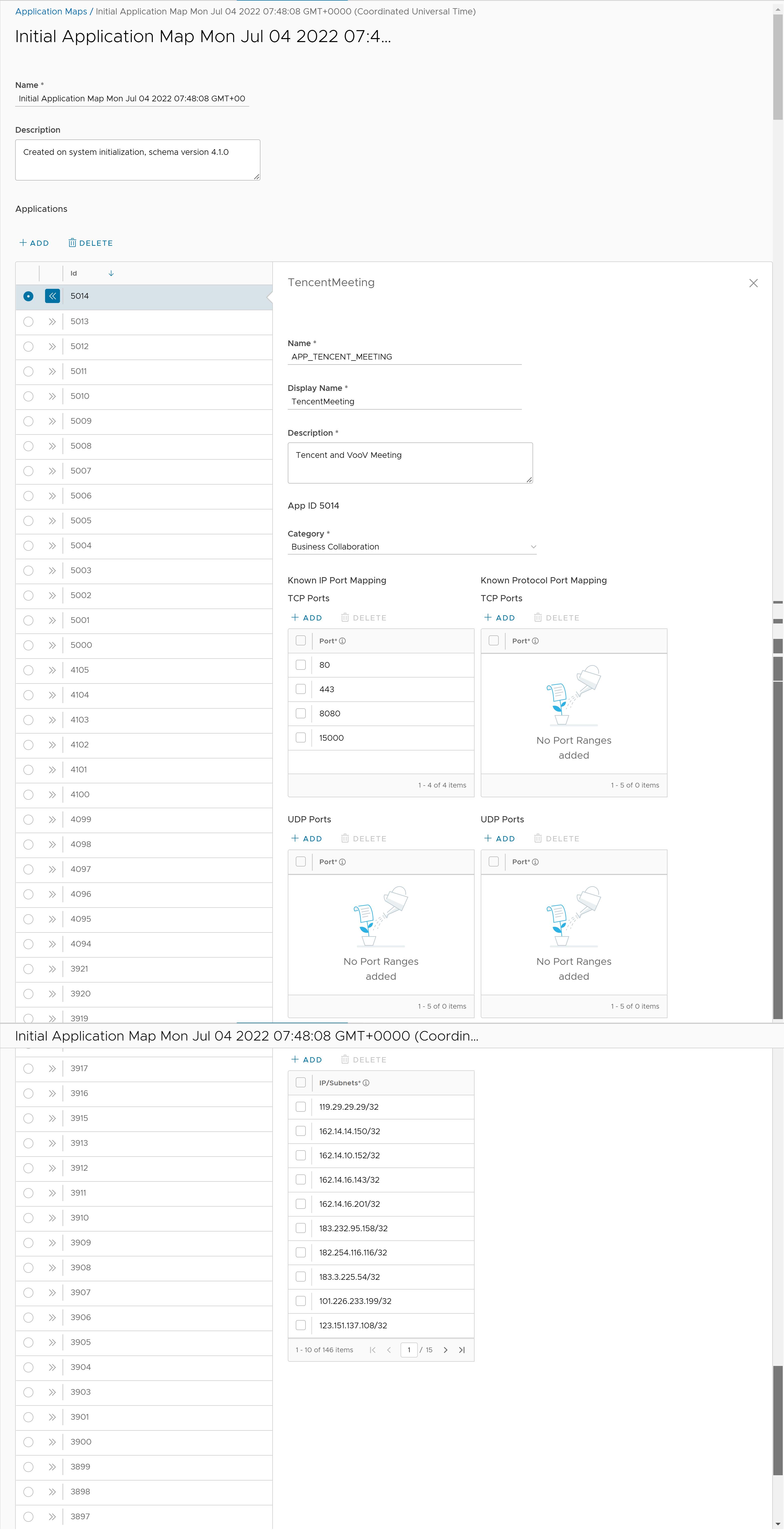
Supprimer la carte d'application
Vous pouvez supprimer une carte d'application sélectionnée, mais vous ne pouvez pas supprimer une carte qui a été attribuée à un profil d'opérateur.
- Sélectionnez une carte d'application, puis cliquez sur Plus (More) et choisissez Supprimer (Delete).
- Lisez l'avertissement dans la boîte de dialogue Supprimer la carte d'application (Delete Application Map), puis entrez le Nombre de cartes d'applications sélectionnées (Number of Application maps selected).